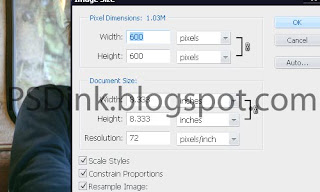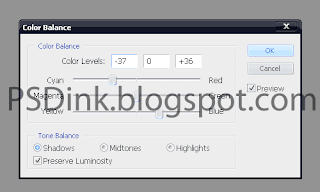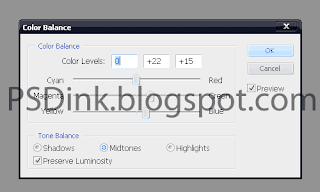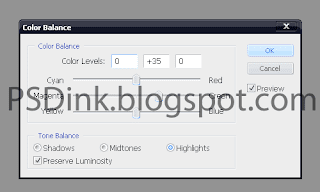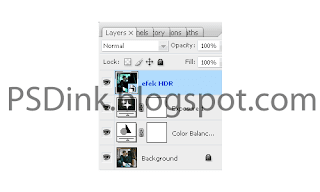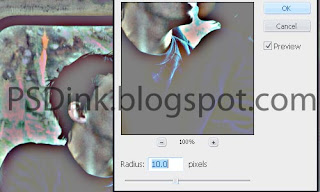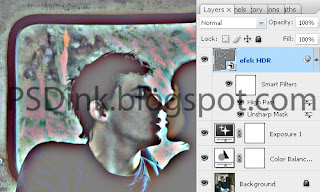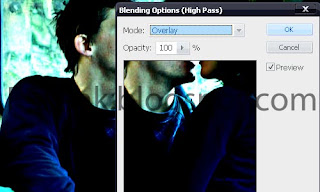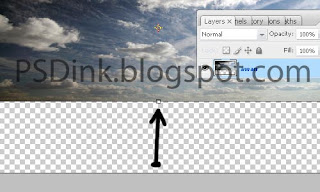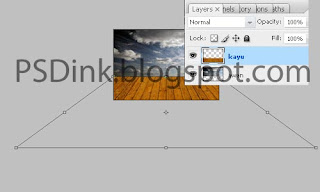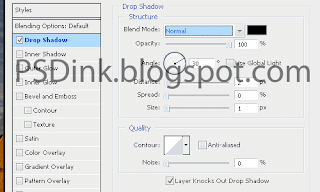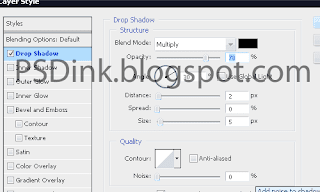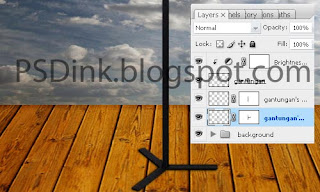Cara Membuat Efek HDR Photography
Pada tutorial kali ini Psdink akan membahas cara membuat efek HDR Photography dengan Photoshop. HDR itu sendiri merupakan kepanjangan dari High Dynamic Range yang dalam pengertian singkatnya HDR adalah seperangkat metode yang digunakan dalam pencitraan untuk menangkap jangkauan dinamis yang lebih besar antara daerah terang dan paling gelap dari suatu gambar, wikipedia.
Sudah banyak sepertinya tutorial yang membahas cara membuat efek HDR tapi hampir tidak ada yang menggunakan fungsi dari High Pass. Jadi pada tutorial ini Psdink akan membagikan cara mudah membuat HDR menggunakan High Pass. Selamat mencoba.
Klasifikasi:
Tutorial: Photo editing | Tingkatan: I | Waktu: 10 Menit
Bahan yang digunakan:
Bahan HDR
*Klik gambar untuk memperbesar gambar.
Preview
Langkah 1 Cara Membuat Efek HDR Photography
Buka gambar yang telah di download. Resize ukuran lembar kerja menjadi 600px x 600px dengan cara pilih Image > Image Size. Sengaja Psdink menggunakan contrast yang terbatas agar efek HDR dapat terlihat jelas.
Sekarang klik icon Add Adjustment Layer > Color Balance. Di sini Psdink mencoba membuat warna dominan biru dan hijau.
Shadows
Midtones
Highlights
Nah inilah keuntungan bila seorang Photography bisa menggunakan Photoshop. Dengan Photoshop kita dapat mengatur Exposure dengan mudah.
Caranya klik icon Add Adjustment Layer > Exposure. Atur hingga mendapatkan detail gelap dan terang seperti gambar di bawah.
Langkah 2 Cara Membuat Efek HDR Photography
Sekarang kita akan menggunakan fungsi filter Sharpen dan High Pass untuk mendapatkan detail Exposure. Kita mulai dari mengatur Sharpen tapi sebelumnya tekan Ctrl + Shift + Alt + E agar semua layer bergabung menjadi satu layer baru.
Ganti nama layer menjadi "efek HDR". Kemudian klik kanan pada layer efek HDR pilih Convert to Smart Object. Bila ingin mengetahui fungsi dari smart object baca artikel fitur penting untuk editing photo.
Sekarang masuk pada pengaturan Sharpen. Pilih Filter > Sharpen > Unsharp Mask.
Kemudian Filter > Other > High Pass.
Sementara hasil akan seperti ini.
Langkah 3 Cara Membuat Efek HDR Photography
Ini adalah langkah terakhir. Pada gambar di atas terlihat ada panah kecil di samping setiap nama filter. Klik dua kali pada panah tulisan High Pass agar terbuka tampilan Blending Options untuk High Pass. Kemudian ganti mode menjadi overlay.
Hasil akhir
Mungkin teman-teman juga ingin membaca cara membuat efek Vintage atau efek Instagram. Dan untuk teman-teman yang baru memulai belajar Photoshop artikel cara mengedit photo dengan Photoshop mungkin akan sangat berguna.